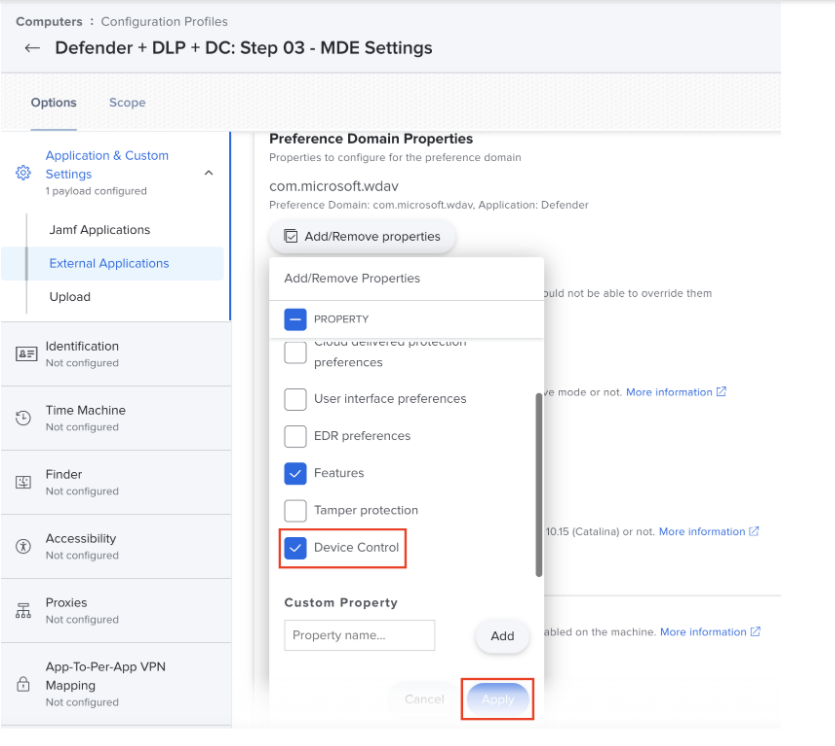Distribuer og administrer enhetskontroll ved hjelp av JAMF
Gjelder for:
- Microsoft Defender for endepunkt plan 1
- Microsoft Defender for endepunkt plan 2
- Microsoft Defender XDR
- Microsoft Defender for Business
Vil du oppleve Microsoft Defender for endepunkt? Registrer deg for en gratis prøveperiode.
Microsoft Defender for endepunkt enhetskontrollfunksjonen kan du overvåke, tillate eller forhindre lesing, skriving eller kjøring av tilgang til flyttbar lagring, og lar deg administrere iOS- og Portable-enhets- og Bluetooth-medier med eller uten unntak.
Lisensieringskrav
Før du kommer i gang med Flyttbare lagringsmedier Access Control, må du bekrefte Microsoft 365-abonnementet. Hvis du vil ha tilgang til og bruke flyttbare lagringsmedier Access Control, må du ha Microsoft 365 E3.
Viktig
Denne artikkelen inneholder informasjon om tredjepartsverktøy. Dette tilbys for å fullføre integreringsscenarioer, men Microsoft tilbyr ikke feilsøkingsstøtte for tredjepartsverktøy.
Kontakt tredjepartsleverandøren for å få støtte.
Distribuer policy ved hjelp av JAMF
Trinn 1: Opprett policy JSON
Nå har du «grupper» og «regler» og «innstillinger», kombinerer «innstillinger» og «grupper» og regler i én JSON, her er demonstrasjonsfilen: https://github.com/microsoft/mdatp-devicecontrol/blob/main/macOS/policy/samples/deny_removable_media_except_kingston.json. Pass på å validere policyen med JSON-skjemaet slik at policyformatet er riktig: https://github.com/microsoft/mdatp-devicecontrol/blob/main/macOS/policy/device_control_policy_schema.json.
Se Enhetskontroll for macOS for informasjon om innstillinger, regler og grupper.
Trinn 2: Oppdater MDE Valgskjema
Skjemaet for MDE innstillinger er oppdatert for å inkludere den nye deviceControl/policy nøkkelen. Den eksisterende konfigurasjonsprofilen for MDE-innstillinger bør oppdateres for å bruke innholdet i den nye skjemafilen.
Trinn 3: Legg til policy for enhetskontroll for å MDE innstillinger
En ny Enhetskontroll-egenskap vil nå være tilgjengelig for å legges til i UX.
- Velg knappen legg til / fjern egenskaper øverst, og velg deretter Enhetskontroll , og trykk på Bruk.
Rull deretter ned til du ser enhetskontrollegenskapen (det vil være den nederste oppføringen), og velg Legg til / fjern egenskaper rett under den.
Velg Policy for enhetskontroll, og klikk deretter Bruk.
- Kopier og lim inn JSON-policyen for enhetskontroll i tekstboksen for å fullføre, og lagre endringene i konfigurasjonsprofilen.
Se også
- Enhetskontroll for macOS
- Distribuer og administrer enhetskontroll ved hjelp av Intune
- vanlige spørsmål om macOS-enhetskontroll
Tips
Vil du lære mer? Engage med Microsoft Security-fellesskapet i teknisk fellesskap: Microsoft Defender for endepunkt teknisk fellesskap.